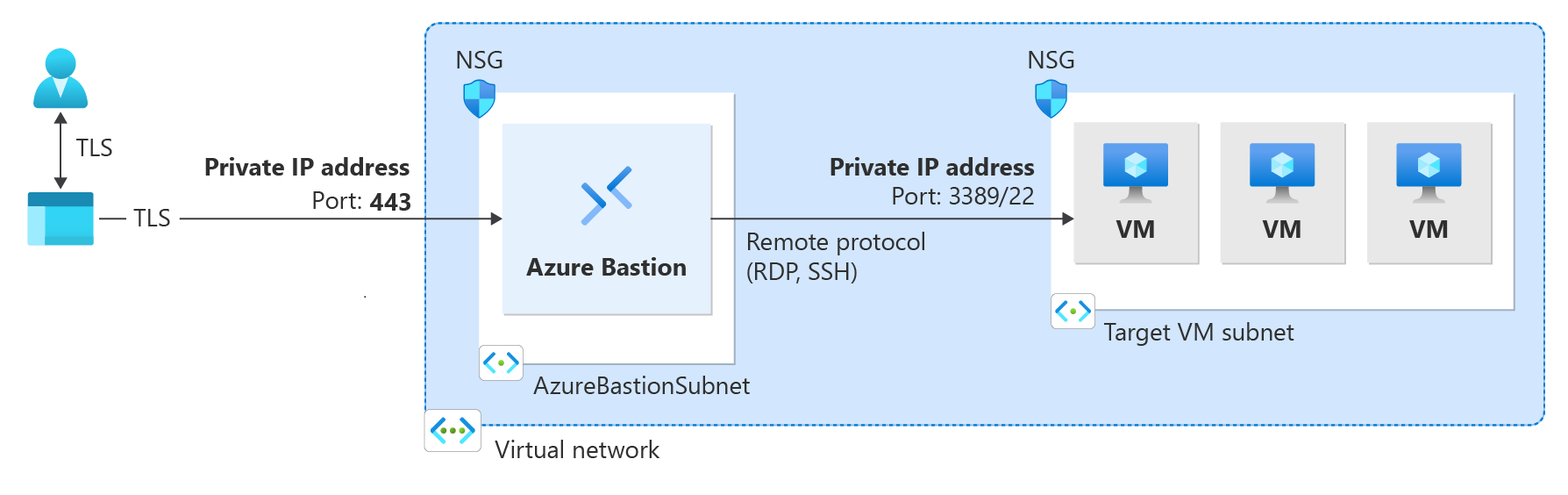توزيع Bastion كخاص فقط (معاينة)
تساعدك هذه المقالة على نشر Bastion كنشر خاص فقط. تقوم عمليات توزيع Bastion الخاصة فقط بتأمين أحمال العمل من طرف إلى طرف عن طريق إنشاء نشر غير قابل للتوجيه عبر الإنترنت من Bastion يسمح فقط بالوصول إلى عنوان IP الخاص. لا تسمح عمليات نشر Bastion الخاصة فقط بالاتصالات بمضيف bastion عبر عنوان IP العام. في المقابل، يسمح توزيع Azure Bastion العادي للمستخدمين بالاتصال بمضيف bastion باستخدام عنوان IP عام.
يوضح الرسم التخطيطي التالي بنية توزيع Bastion الخاصة فقط. يمكن للمستخدم المتصل ب Azure عبر نظير ExpressRoute الخاص الاتصال بأمان ب Bastion باستخدام عنوان IP الخاص لمضيف bastion. يمكن ل Bastion بعد ذلك إجراء الاتصال عبر عنوان IP الخاص بجهاز ظاهري داخل نفس الشبكة الظاهرية مثل مضيف bastion. في نشر Bastion خاص فقط، لا يسمح Bastion بالوصول الصادر خارج الشبكة الظاهرية.
العناصر التي يجب مراعاتها:
يتم تكوين Private-only Bastion في وقت التوزيع ويتطلب طبقة Premium SKU.
لا يمكنك التغيير من توزيع Bastion عادي إلى نشر خاص فقط.
لنشر Bastion خاص فقط إلى شبكة ظاهرية لديها بالفعل توزيع Bastion، قم أولا بإزالة Bastion من شبكتك الظاهرية، ثم انشر Bastion مرة أخرى إلى الشبكة الظاهرية كخاص فقط. لا تحتاج إلى حذف وإعادة إنشاء AzureBastionSubnet.
إذا كنت ترغب في إنشاء اتصال خاص من طرف إلى طرف، فاتصل باستخدام العميل الأصلي بدلا من الاتصال عبر مدخل Microsoft Azure.
إذا كنت تستخدم ExpressRoute أو VPN، فمكن الاتصال المستند إلى IP على مورد Bastion عند نشر مضيف bastion الخاص بك.
إشعار
يتم حاليا طرح ميزة النشر الخاص فقط (معاينة).
المتطلبات الأساسية
تفترض الخطوات الواردة في هذه المقالة أن لديك المتطلبات الأساسية التالية:
- اشتراك Azure. في حال لم يكن لديك اشتراك، أنشئ حسابًا مجانيًا قبل البدء.
- شبكة ظاهرية لا تحتوي على توزيع Azure Bastion.
قيم الأمثلة
يمكنك استخدام قيم الأمثلة التالية عند إنشاء هذا التكوين، أو يمكنك استبدال قيمك.
قيم الشبكة الظاهرية الأساسية والجهاز الظاهري
| الاسم | القيمة |
|---|---|
| مجموعة الموارد | TestRG1 |
| المنطقة | شرق الولايات المتحدة |
| الشبكة الظاهرية | VNet1 |
| مساحة العنوان | 10.1.0.0/16 |
| اسم الشبكة الفرعية 1: FrontEnd | 10.1.0.0/24 |
| اسم الشبكة الفرعية 2: AzureBastionSubnet | 10.1.1.0/26 |
قيم Bastion
| الاسم | القيمة |
|---|---|
| الاسم | VNet1-bastion |
| المستوى/SKU | بريميوم |
| عدد المثيلات (تحجيم المضيف) | 2 أو أكثر |
| المهمة | ثابت |
توزيع Bastion الخاص فقط
يساعدك هذا القسم على نشر Bastion كخاص فقط إلى شبكتك الظاهرية.
هام
يبدأ التسعير بالساعة من اللحظة التي يتم فيها نشر Bastion، بغض النظر عن استخدام البيانات الصادرة. لمزيد من المعلومات، راجع التسعير ووحدات SKU. إذا كنت تقوم بنشر Bastion كجزء من برنامج تعليمي أو اختبار، نوصي بحذف هذا المورد بعد الانتهاء من استخدامه.
سجل الدخول إلى مدخل Microsoft Azure وانتقل إلى شبكتك الظاهرية. إذا لم يكن لديك واحدة بالفعل، يمكنك إنشاء شبكة ظاهرية. إذا كنت تقوم بإنشاء شبكة ظاهرية لهذا التمرين، يمكنك إنشاء AzureBastionSubnet (من الخطوة التالية) في نفس الوقت الذي تقوم فيه بإنشاء شبكتك الظاهرية.
إنشاء الشبكة الفرعية التي سيتم نشر موارد Bastion إليها. في الجزء الأيمن، حدد Subnets -> +Subnet لإضافة AzureBastionSubnet.
- يجب أن تكون الشبكة الفرعية /26 أو أكبر (على سبيل المثال، /26 أو /25 أو /24) لاستيعاب الميزات المتوفرة مع طبقة Premium SKU.
- يجب تسمية الشبكة الفرعية AzureBastionSubnet.
حدد حفظ في أسفل الجزء لحفظ القيم الخاصة بك.
بعد ذلك، في صفحة الشبكة الظاهرية، حدد Bastion من الجزء الأيمن.
في صفحة Bastion ، قم بتوسيع خيارات النشر المخصصة (إذا ظهر هذا القسم). حدد الزر تكوين يدويا. إذا لم تحدد هذا الزر، فلا يمكنك رؤية الإعدادات المطلوبة لنشر Bastion كخاص فقط.
في جزء Create a Bastion ، قم بتكوين الإعدادات لمضيف bastion الخاص بك. يتم ملء قيم تفاصيل المشروع من قيم الشبكة الظاهرية.
ضمن تفاصيل المثيل، قم بتكوين هذه القيم:
الاسم: الاسم الذي تريد استخدامه لمورد Bastion.
المنطقة: منطقة Azure العامة التي سيتم إنشاء المورد فيها. اختر المنطقة التي توجد بها شبكتك الظاهرية.
المستوى: يجب تحديد Premium لنشر خاص فقط.
عدد المثيلات: إعداد تحجيم المضيف. يمكنك تكوين تحجيم المضيف بزيادات وحدة المقياس. استخدم شريط التمرير أو أدخل رقما لتكوين عدد المثيلات الذي تريده. لمزيد من المعلومات، راجع المثيلات وتحجيم المضيف وتسعير Azure Bastion.
لتكوين إعدادات الشبكات الظاهرية ، حدد شبكتك الظاهرية من القائمة المنسدلة. إذا لم تكن شبكتك الظاهرية في القائمة المنسدلة، فتأكد من تحديد قيمة المنطقة الصحيحة في الخطوة السابقة.
سيتم ملء AzureBastionSubnet تلقائيا إذا قمت بإنشائها بالفعل في الخطوات السابقة.
قسم تكوين عنوان IP هو المكان الذي تحدد فيه أن هذا نشر خاص فقط. يجب تحديد عنوان IP الخاص من الخيارات.
عند تحديد عنوان IP الخاص، تتم إزالة إعدادات عنوان IP العام تلقائيا من شاشة التكوين.
إذا كنت تخطط لاستخدام ExpressRoute أو VPN مع Private-only Bastion، فانتقل إلى علامة التبويب Advanced . حدد الاتصال المستند إلى IP.
عند الانتهاء من تحديد الإعدادات، حدد "Review + Create". تتحقق هذه الخطوة من صحة القيم.
بعد نجاح القيم في التحقق من الصحة، يمكنك نشر Bastion. حدد إنشاء.
تظهر رسالة أن عملية التوزيع قيد التنفيذ. تظهر الحالة على هذه الصفحة عند إنشاء الموارد. يستغرق إنشاء مورد Bastion ونشره حوالي 10 دقائق.
الخطوات التالية
لمزيد من المعلومات حول إعدادات التكوين، راجع إعدادات تكوين Azure Bastion والأسئلة المتداولة حول Azure Bastion.